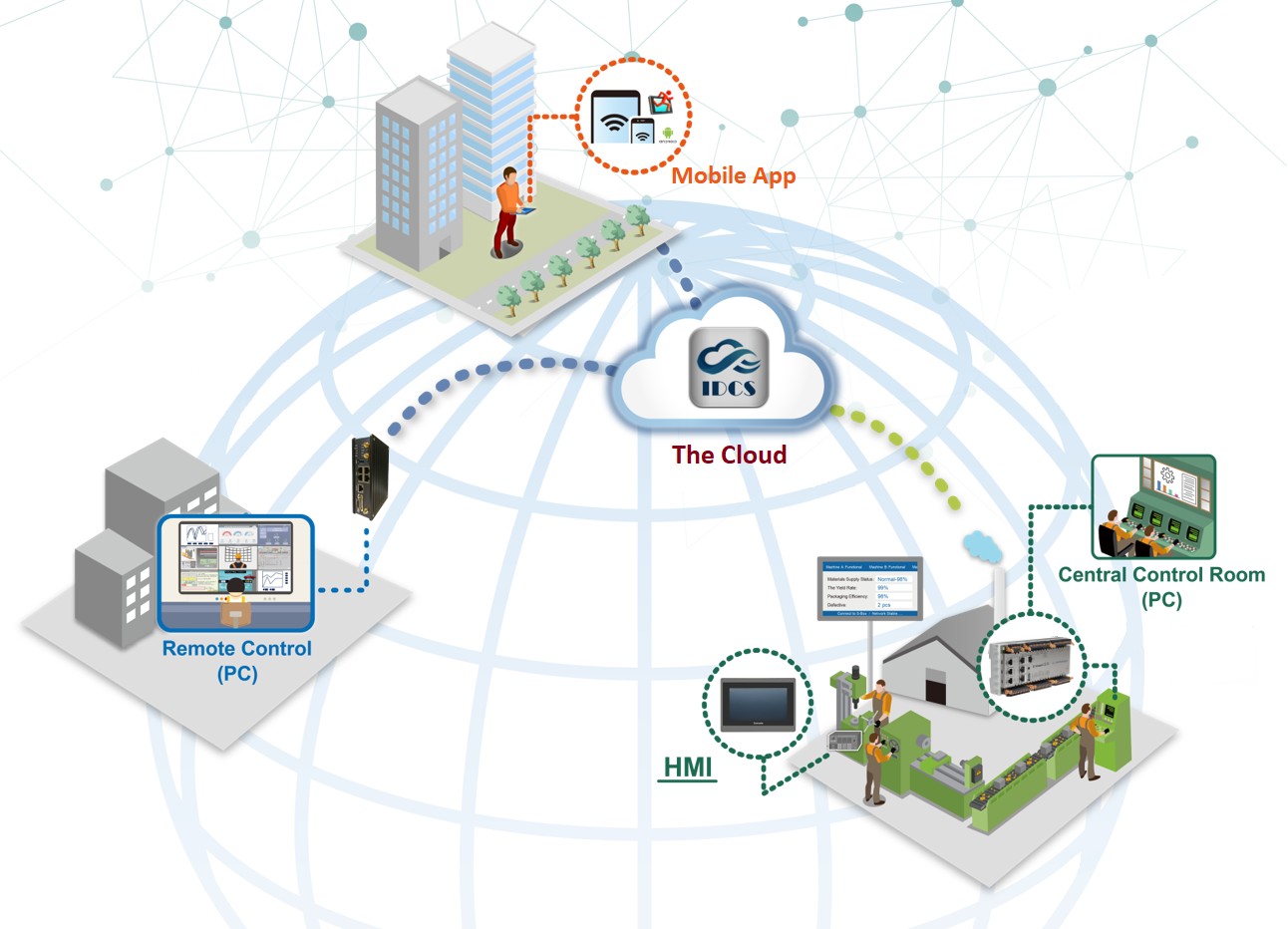Jak zdalnie sterować falownikiem i monitorować jego pracę?
Cz. 2
Kontakt w sprawie artykułu: Łukasz Żabski - 2022-05-18
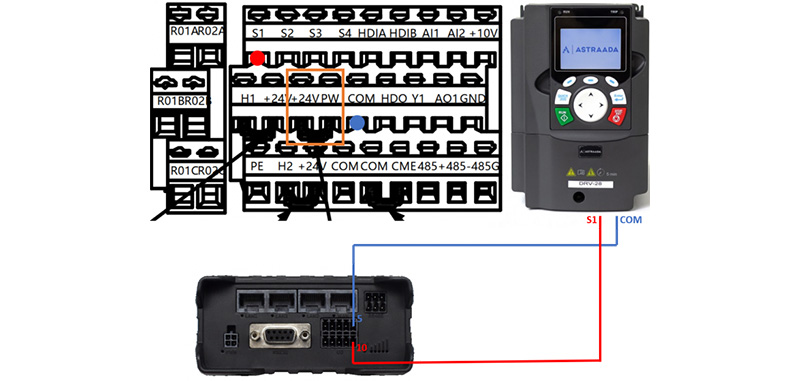
Z tego artykułu dowiesz się:
- jak podłączyć router GSM do falownika,
- jak skonfigurować funkcję sterowania SMS w falowniku,
- jak alarmować o konkretnych stanach falownika poprzez SMS.
W poprzedniej części naszego mini kursu pokazaliśmy, jak przygotować przemysłowy Router GSM Teltonika RUT955 do pracy z falownikiem Astraada DRV-28. Teraz pora skupić się na samym falowniku i jego konfiguracji. W tym artykule omówimy również pierwszy scenariusz użycia – sterowanie i alarmowanie za pośrednictwem SMS. Zapraszamy!
Zdalny dostęp i sterowanie falownikami – minikurs
Sterowanie za pomocą wysłania komendy SMS
W celu sterowania falownikiem możesz wykorzystać wyjścia cyfrowe RUT955. W naszym przykładzie skorzystaliśmy z wyjścia przekaźnikowego działającego na pinach 5, 10 złącza I/O. Poprowadź przewody odpowiednio do złącz COM i S1 falownika (rysunek poniżej). Upewnij się, że w DRV-28 zamocowana jest zwora między pinami +24V i PW (rysunek poniżej).
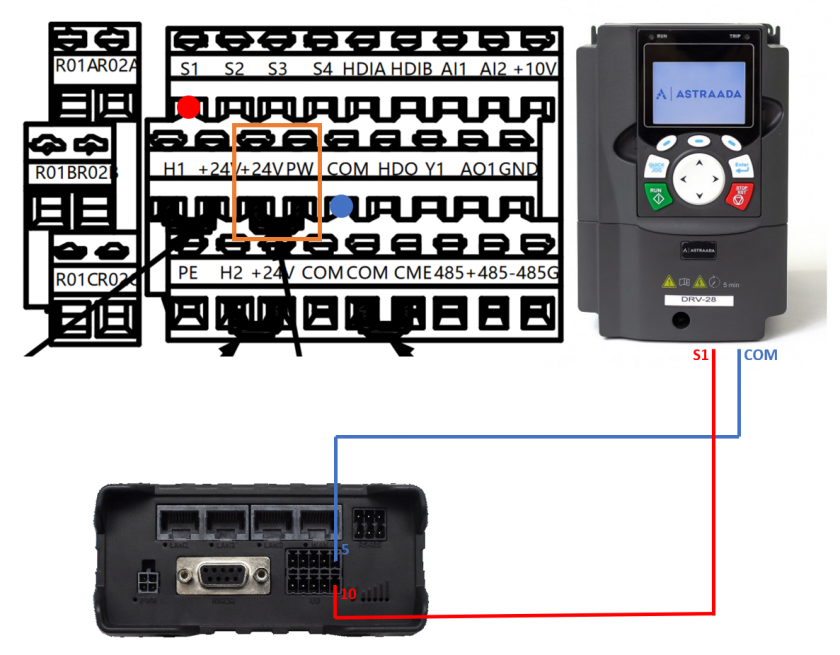
Wybierz jedną z dostępnych funkcji obsługiwanych przez wejście S1 (parametr P05.01).
Kompletną listę funkcji znajdziesz w instrukcji obsługi przemienników częstotliwości Astraada DRV-28
W urządzeniach Teltonika wiele reguł SMS jest skonfigurowanych domyślnie. Przejdź do zakładki Services > Mobile Utilities > SMS Utilities, aby przejrzeć reguły i nimi zarządzać.
Na dole strony, w polu ADD RULE, wpisz nazwę nowej reguły np. „relayON”. Z listy rozwijanej ACTION wybierz Change I/O state. Stwórz regułę, używając przycisku ADD.

Zaznacz opcję Enable. Z listy I/O wybierz opcję Relay (5,10), State Closed. Pole SMS text pozostaw z domyślnie wypełnioną nazwą relayON (ten tekst będzie służył do wywołania akcji w wiadomości SMS).
W zakładce AUTHORIZATION pozostaw domyślne ustawienie Authorization method – By router admin password. Zmieniając ustawienie Allowed number(s) możesz zawęzić listę numerów telefonów, które będą mogły wykonać akcję.
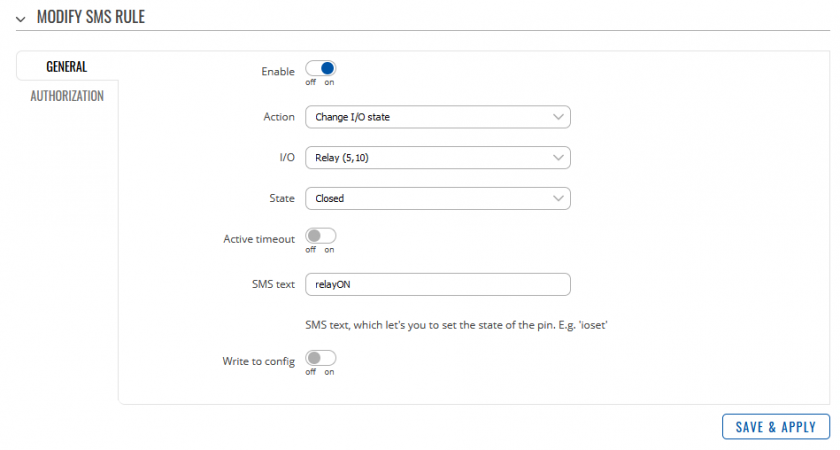
W analogiczny sposób stwórz regułę do rozwarcia przekaźnika „relayOFF” (State Open).

Przetestuj działanie reguł – w treści SMS wpisz hasło dostępu admina do routera (używane przy logowaniu do WebUI) oraz nazwę akcji np. gdy hasło dostępu to AMC12345, treść SMS powinna brzmieć: AMC12345 relayON.
Konfiguracja alarmowania SMS
W celu alarmowania możesz wykorzystać wejście cyfrowe RUT955. W przykładzie posługujemy się wejściem izolowanym galwanicznie na pinach 2,7 złącza I/O. Poprowadź przewody odpowiednio do pinów R01A i COM falownika (rysunek poniżej). Pamiętaj o doprowadzeniu zasilania za pomocą zwory między pinami +24V i R01C (rysunek poniżej).
W zależności od potrzeb, pin R01A (NO) możesz zamienić na R01B (NC).
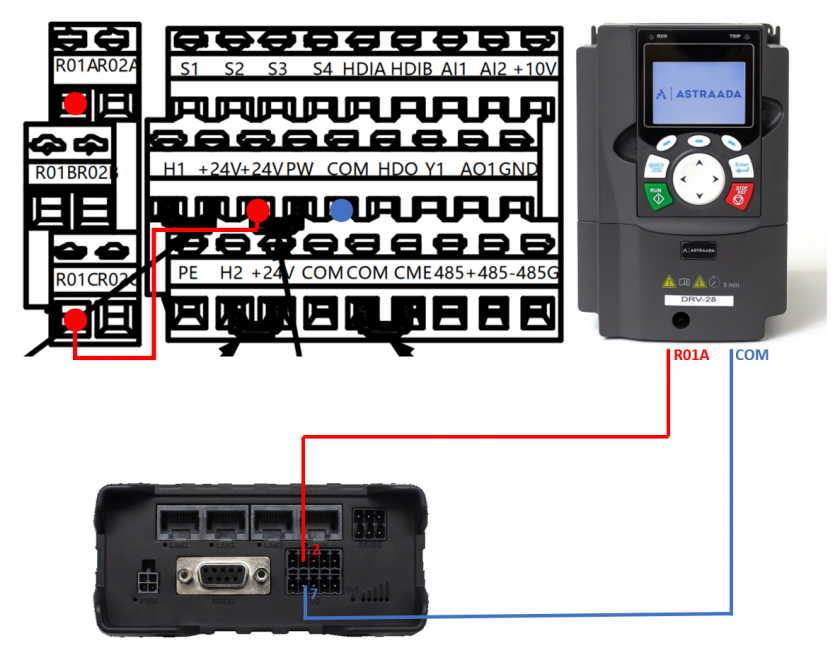
Wybierz jedną z dostępnych funkcji obsługiwanych przez wyjście R01 (parametr P06.03).
Kompletną listę funkcji znajdziesz w instrukcji obsługi przemienników częstotliwości Astraada DRV-28.
Jako przykład została ustawiona opcja 5 – Inverter Fault.
Aktualne stany wejść/wyjść RUT955 możesz zobaczyć w zakładce Services > Input/Output > STATUS. W tej zakładce odwrócisz także logikę używanego wejścia.
W celu skonfigurowania alarmowego SMS, przejdź do zakładki Services > Input/Output > I/O JUGGLER. W pierwszej kolejności stwórz „akcję” w zakładce ACTIONS. W obszarze ADD NEW INSTANCE nadaj nazwę nowej akcji i z listy rozwijanej TYPE wybierz SMS. Stwórz alarm używając przycisku ADD.
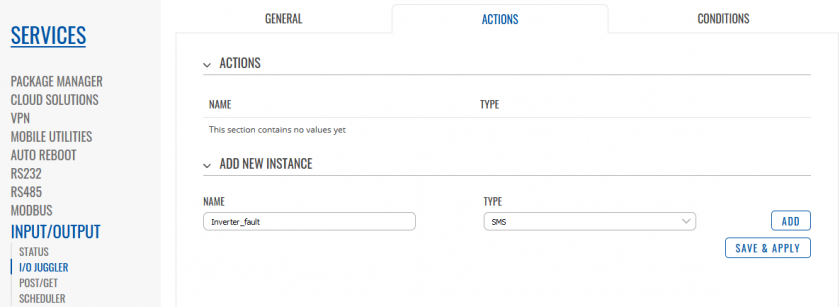
W pole Text message wpisz treść alarmu SMS. Możesz posłużyć się zmiennymi systemowymi, które są wypisane (np. %ts doda informację o dacie i godzinie wystąpienia zdarzenia). W pole Recipent’s phone number wpisz numer telefonu, na który zostanie wysłany alarm. Pozostałe pola pozostaw puste, tak jak w wersji domyślnej. Zapisz konfigurację przyciskiem SAVE & APPLY.
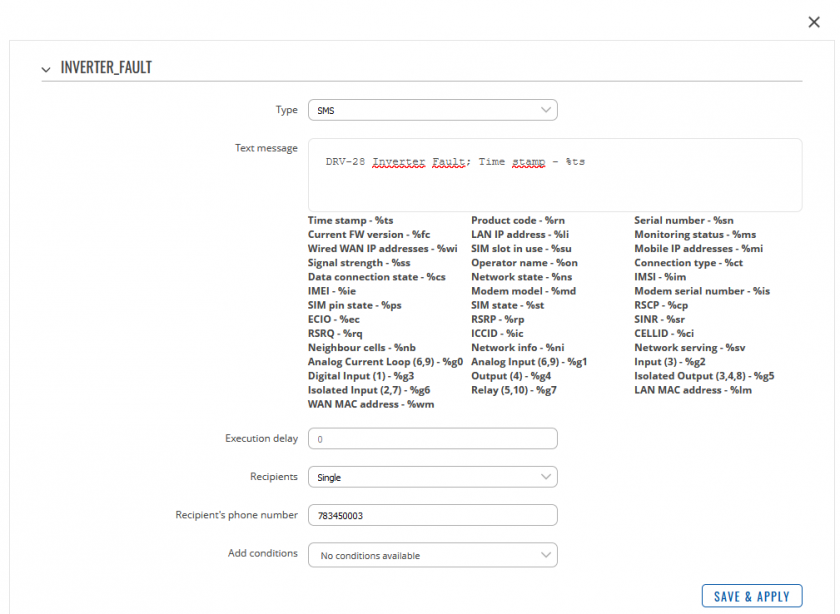
Przejdź do zakładki GENERAL. W obszarze General zaznacz opcję Enable. W obszarze ADD NEW INSTANCE, z listy rozwijanej ROLE, wybierz opcję Isolated Input (2,7). Dodaj alarm przyciskiem ADD.
Zaznacz opcję Enabled. Z listy rozwijanej Add actions wybierz stworzony alarm Inverter_Fault. Na potrzeby kursu ustawienia Trigger Interval i Trigger pozostaną domyślne (dopasuj je do swojej aplikacji). Zapisz konfigurację przyciskiem Save & Apply.
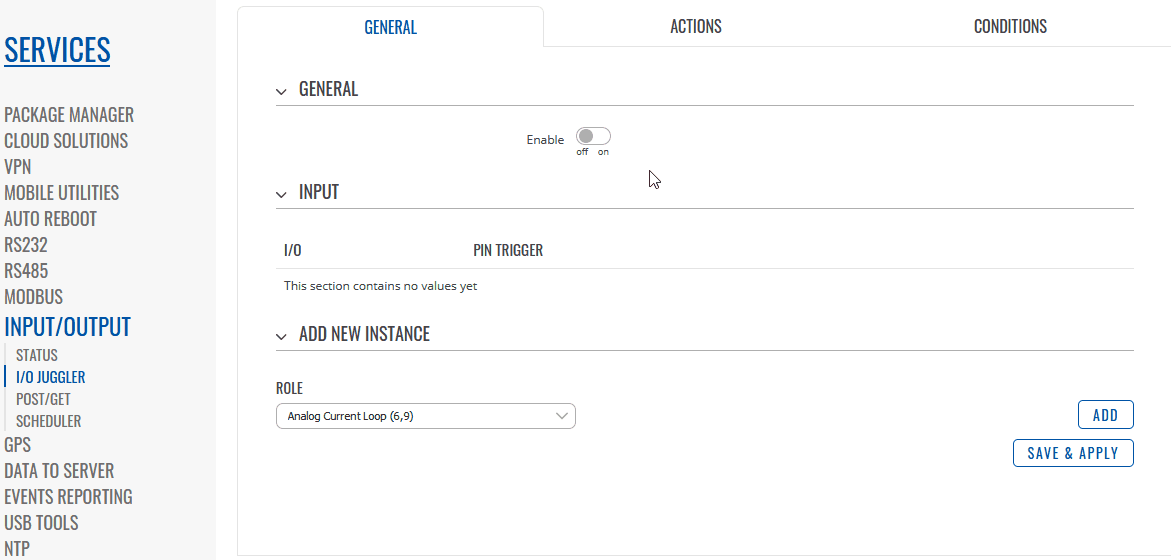
W ten sposób uzyskasz zdalny dostęp do falownika, poprzez SMS. Dzięki temu nie tylko możesz wydawać falownikowi polecenia sterujące, ale też otrzymasz informacje o wszelkich kluczowych dla Ciebie stanach falownika.
W kolejnej części naszej serii omówimy protokół Modbus TCP. Pokażemy, jak przekonwertować protokół RTU na TCP i uzyskać zdalny dostęp do parametrów, za pośrednictwem połączenia sieciowego.
Przejdź do trzeciej części artykułu.
Wróć do pierwszej części artykułu.
Więcej informacji na temat falowników znajdziesz tutaj: https://www.astor.com.pl/poradnikautomatyka/4-rodzaje-falownikow-ktore-kazdy-automatyk-znac-powinien/
Więcej informacji na temat aplikacji zdalnego dostępu znajdziesz tutaj: https://www.astor.com.pl/poradnikautomatyka/kurs-zdalnego-dostepu-do-maszyn-i-stanowisk-produkcyjnych-dla-automatykow-od-podstaw/